Wondershare PDF to Excel Converter - Chuyển đổi PDF sang Excel
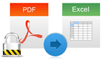
Wondershare PDF to Excel Converter là công cụ được thiết kế đặc biệt dành cho người dùng Windows để giúp họ chuyển đổi PDF sang bảng tính Excel và chỉnh sửa thêm nếu muốn.

Các tính năng chính của chương trình:
Chuyển đổi PDF sang Excel một cách chính xác
- Giữ nguyên văn bản, cột, bảng biểu và đồ thị của file PDF gốc trong bảng tính Excel đầu ra.
- Cung cấp 2 tùy chọn linh hoạt cho tập tin Excel đầu ra đó là: Mỗi trang trong một bảng Excel hoặc Kết hợp tất cả các trang vào một bảng tính Excel.
- Hỗ trợ xuất PDF sang Microsoft Office Excel 2003/2007/2010.
Chuyển đổi bảng biểu PDF được mã hóa
- Chuyển đổi cả bảng tính PDF được bảo vệ chống in ấn và sao chép một cách trực tiếp sang Excel mà không yêu cầu thêm mật khẩu.
- Nếu file PDF được bảo vệ bởi mật khẩu người dùng thì cần nhập chính xác mật khẩu để mở khóa nó trước, sau đó mới có thể chuyển đổi tập tin này.
Hỗ trợ chế độ chuyển đổi một phần và hàng loạt
- Chế độ chuyển đổi hàng loạt - Cho phép chuyển đổi lên đến 200 bảng biểu trong file PDF cùng một lúc.
- Chế độ chuyển đổi một phần - Chỉ chuyển đổi các trang hoặc phạm vi trang được lựa chọn từ file PDF.
Hỗ trợ nhiều ngôn ngữ
Hỗ trợ file PDF ở các ngôn ngữ sau: Tiếng Anh, Đức, Pháp, Hàn, Latin, Thổ Nhĩ Kỳ, Ý, Trung, Nhật và nhiều hơn nữa.
Yêu cầu hệ thống:
- Tốc độ xử lý: 500 MHz
- Dung lượng bộ nhớ RAM: 256 MB
- Dung lượng đĩa cứng: 100 MB
Hướng dẫn sử dụng chương trình:
Bước 1: Nhập file PDF
Nhấn nút "Add PDF Files" ở phía trên cùng của giao diện để nhập tập tin PDF mà mình muốn chuyển đổi sang Microsoft Excel. Bên cạnh đó, chế độ chuyển đổi hàng loạt cũng được hỗ trợ. Vì vậy, bạn có thể tải lên đến 200 file vào ứng dụng cùng một lúc.

Bước 2: Điều chỉnh các tùy chọn
Nhấn chuột vào cột "Selected Pages" trên mỗi mục PDF, bạn sẽ có thể lựa chọn các trang hoặc phạm vi trang từ file PDF để chuyển đổi. Ở phía dưới của giao diện chính, hãy thiết lập một đường dẫn để lưu lại bảng tính Excel đầu ra.

Tiếp tục, nhấn nút "Advance Settings" bên cạnh nút "Convert", bạn có thể lựa chọn giữ lại định dạng PDF ban đầu trong bảng tính Excel đầu ra nếu muốn. Theo mặc định, tùy chọn này là Retain the values without formatting (giữ nguyên giá trị mà không cần định dạng).
Bước 3: Chuyển đổi file PDF sang bảng tính Excel
Nhấn nút Convert để bắt đầu chuyển đổi PDF sang Excel. Khi quá trình chuyển đổi bắt đầu, nút Convert sẽ trở thành nút Cancel. Nếu bạn cần dừng quá trình chuyển đổi thì chỉ cần nhấn Cancel. Chỉ mất vài giây để hoàn tất toàn bộ quá trình. Sau đó, nhấp chuột vào biểu tượng thư mục trên mỗi mục PDF để kiểm tra tài liệu Excel đầu ra.

Bé Ngoan










